Galaxy S22: تمكين / تعطيل التدوير التلقائي للشاشة

مع هاتف Galaxy S22، يمكنك بسهولة تمكين أو تعطيل التدوير التلقائي للشاشة لتحسين تجربة الاستخدام.
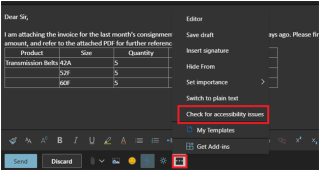
يجب أن تظل رسائل البريد الإلكتروني ، باعتبارها الوسيلة الأكثر ملاءمة للاتصال ومشاركة المستندات والأشياء الأخرى ، في متناول الجميع وقابلة للاستخدام. ومع ذلك ، نظرًا لمجموعة واسعة من الإعاقات ، فإن العديد من الأشخاص الذين قد يكونون من مجموعة زملائنا أو أفراد عائلتنا أو أقرب أقربائنا ، غير قادرين على استخدام خدمات البريد الإلكتروني بشكل صحيح ويجدون صعوبة في الوصول إليها.
يحتوي برنامج Microsoft Outlook على مدقق وصول مضمن يسمح للمستخدمين ذوي الإعاقة بالوصول إلى رسائل البريد الإلكتروني دون أي قلق تمامًا وسيضمن عدم مواجهة أي صعوبة من هذا القبيل.
كيفية الوصول إلى مدقق الوصول في Outlook؟
يضمن مدقق الوصول لرسائل البريد الإلكتروني في Outlook أن بريدك الإلكتروني مصمم بشكل صحيح بحيث يمكن الوصول إليه من قبل الأشخاص ذوي الاحتياجات الخاصة. يقوم بمسح محتوى البريد الإلكتروني بحثًا عن العديد من الحالات الشاذة مثل عدم وجود نصوص بديلة في الصور ، وهياكل الجداول المعقدة بنص مقروء ، والتعقيدات في أنماط العناوين ، وما إلى ذلك. يضمن مدقق الوصول إمكانية القضاء على جميع هذه الحالات الشاذة التي قد تشكل أي صعوبة للأشخاص ذوي الإعاقة.
إليك كيفية التحقق من رسائل البريد الإلكتروني في Outlook لمشكلات إمكانية الوصول:
الخطوة 1: اكتب بريدك الإلكتروني أولاً ولكن لا ترسله من خلاله.
الخطوة 2: انقر فوق قائمة " المزيد من الخيارات " المشار إليها بثلاث نقاط في الجزء السفلي من نافذة تكوين البريد الإلكتروني.
الخطوة 3: من القائمة الجديدة ، انقر فوق التحقق من مشكلات إمكانية الوصول .
الخطوة 4: سيتم فحص بريدك الإلكتروني بحثًا عن مشكلات إمكانية الوصول تلقائيًا.
الخطوة 5: تحقق من نتائج الفحص في الجزء الأيمن ، والذي يظهر مع نتائج الفحص.
الخطوة 6: سيقوم مدقق الوصول بسرد مشكلات الوصول المتعلقة بمحتوى البريد الإلكتروني.
الخطوة 7: انقر فوق Fix This لحل المشكلة.
الخطوة 8: سترى مشكلة الوصول تم إصلاحها في محتوى بريدك الإلكتروني. راجع التغييرات.
الخطوة 9: تحقق مرة أخرى من التأكيد الكامل.
بهذه الطريقة ، يمكنك إصلاح مشكلات الوصول في بريدك الإلكتروني على Outlook. هذه الميزة هي مبادرة ممتازة من Microsoft تركز على شمولية المستهلك والوفاء بواجبها كشركة موجهة نحو المستهلك لمساعدة كل مستخدم على حدة دون إهمال أي سيناريو أو مشكلة.
كيفية طلب رسائل البريد الإلكتروني الخاصة بإمكانية الوصول من Outlook؟
يمكن للمستخدم أيضًا الوصول إلى المرسلين لإرسال رسائل البريد الإلكتروني الخاصة بإمكانية الوصول بدقة حتى يعرف المرسل مسبقًا أنه يجب عليه / عليها التحقق من محتوى البريد الإلكتروني بحثًا عن مشكلات إمكانية الوصول قبل إرسالها من خلاله. هذا من أجل إضفاء السهولة على الأشخاص ذوي الإعاقة وتجنب مشكلة إخبار المرسلين الفرديين بإرسال رسائل بريد إلكتروني إليهم فقط بعد التحقق المناسب من مشكلات إمكانية الوصول.
يمكنك تنشيط هذا الإعداد مباشرة من حساب Outlook الخاص بك عن طريق تسجيل الدخول إليه من أي متصفح ويب . فيما يلي الخطوات التي تحتاج إلى اتباعها لتمكين طلبات رسائل البريد الإلكتروني الخاصة بإمكانية الوصول على Outlook:
الخطوة 1: افتح حساب Outlook على متصفح الويب.
الخطوة 2: انقر على زر الإعدادات أعلى اليمين.
الخطوة 3: من القائمة المنسدلة ، انقر فوق عرض جميع إعدادات Outlook .
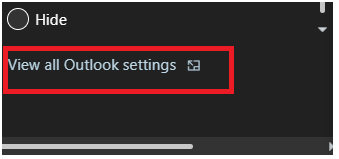
الخطوة 4: حدد الإعدادات العامة من الجزء الأيمن.
الخطوة 5: من الجزء الجديد ، حدد إعدادات إمكانية الوصول .
الخطوة 6: في قسم محتوى إمكانية الوصول الذي سيظهر على الشاشة ، ابحث عن مربع اختيار يقول ، اطلب من المرسلين إرسال محتوى يمكن الوصول إليه .
الخطوة 7: حدد المربع وتأكد من تغليفه بعلامة زرقاء.
الخطوة 8: ابحث عن وانقر فوق حفظ في أسفل يمين الصفحة.
هذا كل شيء؛ الآن سيعرف المرسل أنه يرسل إليك رسائل بريد إلكتروني يتم تشغيلها من خلال Outlook Accessibility Checker قبل الضغط على زر إرسال.
يوفر مدقق الوصول في Outlook أيضًا للأشخاص نظرة ثاقبة حول كيفية إنشاء بريد إلكتروني أكثر قابلية للقراءة وصياغة محتوى البريد الإلكتروني بشكل أكثر جمالية لجذب القراء. يعمل هذا بشكل أساسي في حالة إرسال خطاب تغطية أو سيرة ذاتية إلى صاحب عمل محتمل يتقدم لشغل وظيفة شاغرة. أو عندما تكون قد وثقت تقريرًا بالبريد الإلكتروني أو ربما جزء منه. سيساعدك مدقق الوصول في صياغة محتوى احترافي أفضل لرسائل البريد الإلكتروني في Outlook. لذلك ، تأكد من إجراء فحص على بريدك الإلكتروني من خلال الخطوات المذكورة أعلاه قبل الضغط على إرسال.
مع هاتف Galaxy S22، يمكنك بسهولة تمكين أو تعطيل التدوير التلقائي للشاشة لتحسين تجربة الاستخدام.
إذا كنت ترغب في معرفة ما الذي حذفته سابقًا أو الإجابة عن كيفية مشاهدة التغريدات المحذوفة على Twitter، فهذا الدليل مناسب لك. اقرأ المدونة لتجد إجابتك.
هل سئمت من جميع القنوات التي اشتركت فيها؟ تعرف على كيفية إلغاء الاشتراك في جميع قنوات اليوتيوب مرة واحدة بسهولة وفاعلية.
هل تواجه مشاكل في استقبال أو إرسال الرسائل النصية على هاتف Samsung Galaxy؟ إليك 5 طرق فعالة لإعادة ضبط إعدادات الرسائل على Samsung.
إذا بدأ جهاز Android الخاص بك في الشحن الاحتياطي تلقائيًا، اتبع هذه الخطوات الفعالة لتعطيل هذه الميزة وإصلاح المشكلة بسهولة.
تعرف على كيفية تغيير اللغة ونغمة الصوت في تطبيق Bixby Voice بسهولة، واكتشف خطوات بسيطة لتحسين تجربتك مع مساعد Samsung الصوتي الذكي.
تعلم كيفية دفق Zoom Meeting Live على Facebook Live و YouTube بشكل سهل وفعال. خطوات تفصيلية ومتطلبات أساسية لتتمكن من بث اجتماعاتك مباشرة.
هل تواجه مشكلة في إرفاق الملفات في Gmail؟ نوضح لك 8 حلول فعّالة لمساعدتك في حل هذه المشكلة وإرسال ملفاتك بسلاسة.
هل تريد العثور على شخص محدد على Telegram؟ فيما يلي 6 طرق سهلة يمكنك استخدامها للبحث عن الأشخاص على Telegram بسهولة ويسر.
استمتع بمشاهدة مقاطع فيديو YouTube بدون إعلانات مع هذه الطرق الفعالة.







